Apple AirPod’ları Windows 10 Bilgisayar İle Bağlama
Şirketin en çok satan ürünlerinden biri olan Apple AirPods, diğer Apple cihazlarıyla kullanılmak üzere tasarlandı. Ancak, zor sınırlamalar yoktur ve bu nedenle, Windows PC de dahil olmak üzere çeşitli cihazlarla kullanılabilir. Süreç karmaşık olmasa da, teknoloji meraklısı olmayan kişiler AirPod’ları Windows bilgisayarına nasıl bağlayacaklarının farkında olmayabilir. Bu nedenle, bu yazıda, AirPods Windows 10 nasıl bağlanacağına dair adım adım bir işlem göstereceğiz. İşte AirPods Windows 10 bağlanma adımları;
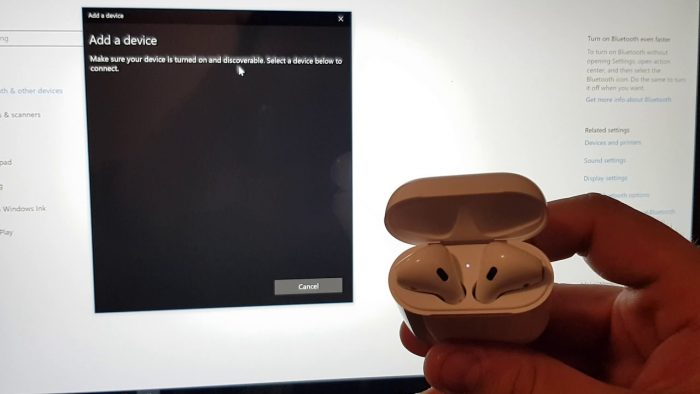
AirPods’u Windows Bilgisayarla Kullanma
Adım 1: AirPod’ların şarj kutusunun içine yerleştirildiğinden ve en azından kısmen şarj edildiğinden emin olun.
Adım 2: Şimdi AirPods şarj kutusunun kapağını açın, ancak kulaklığı içeride tutun.
Adım 3: Kapağı açtıktan sonra, şarj kutusunun arka tarafındaki yuvarlak düğmeyi tıklayın ve ışık yanıp sönmeye başlayana kadar birkaç saniye basılı tutun.
Adım 4: Yanıp sönen ışığı gördükten sonra, sistem tepsisindeki Bluetooth simgesine tıklayarak Windows 10 bilgisayarınızda Bluetooth ayarlarını açın.
Adım 5: Ekranın üst kısmından “Bluetooth veya diğer cihazları ekle” seçeneğine ve ardından “Cihaz ekle” sayfasında Bluetooth için en üstteki seçeneğe tıklayın.
Adım 6: Verilen seçenekler listesinden AirPod’larınızı seçin.
Adım 7: Birkaç saniye sonra, AirPod’ların Windows bilgisayarınıza bağlandığını belirten bir onay mesajı göreceksiniz.
Adım 8: Artık AirPod’ları kasadan çıkarabilir ve kullanmaya başlayabilirsiniz.
Bunları bilgisayardan çıkarmak için AirPod’ları tekrar şarj kutusuna koyun ve kapağı kapatın. İşletim sistemini ihtiyaçlarınıza göre özelleştirerek deneyiminizi daha da iyi hale getirmek için diğer Windows yazılarımıza göz atabilirsiniz. Ayrıca macOS, Windows ve Chromebook ile ilgili birkaç konuları ele aldık.




